Cómo crear estilos de línea personalizados en OpenOffice.org
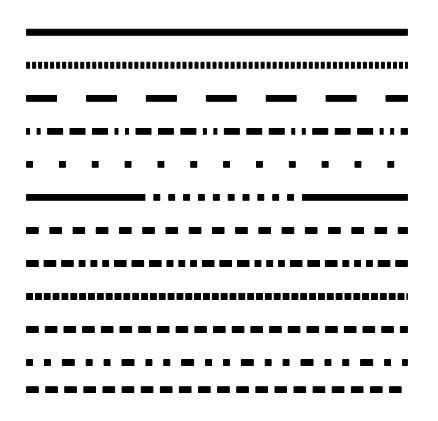 |
OpenOffice ofrece doce estilos diferentes de líneas. Son más que suficientes para cualquier usuario, pero, siempre hay quien pide más. Y OOo responde. Puedes crearte tus propios estilos de línea, o lo que es lo mismo, estilos de línea personalizados. Además, puedes almacenar tus estilos de línea en librerías, y volver a cargarlos según tus necesidades. |
Y los estilos de línea definidos se pueden utilizar en todas las aplicaciones de la suite. Estarán disponibles para Writer, Calc, Impress, Base (para formularios e informes) y Draw.
Para crear un estilo de línea personalizado, debes abrir la ventana de diálogo Línea. Por ejemplo, desde Draw, haz clic en el botón Línea ![]() . En el resto de aplicaciones, para mostrar este botón, deberás de dibujar y seleccionar una línea.
. En el resto de aplicaciones, para mostrar este botón, deberás de dibujar y seleccionar una línea.
Desde la ventana de diálogo Línea, selecciona la pestaña Estilos de líneas.
 Cuando modificas las propiedades de un estilo de línea puedes ver
una representación de su aspecto en la parte inferior de la ventana. |
Define la secuencia de puntos y/o guiones que lo conformarán, seleccionando en las listas desplegables Tipo una u otra opción. En Número, define para la secuencia base de puntos y/o guiones, cuantas veces se van a repetir. En Longitud, si en Tipo seleccionaste guión, podrás definir la longitud de los guiones dentro de la secuencia. En Espacio, puedes definir el espacio en blanco que separará los puntos y/o guiones de la secuencia. La opción Ajustar al ancho de la línea hará que los valores definidos en Longitud y Espacio se establezcan como un porcentaje del ancho que asignes a la línea. |
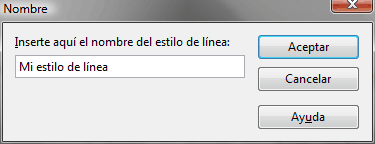 |
Finalmente haz clic sobre el botón Añadir... En el cuadro de diálogo Nombre teclea la denominación de tu nuevo estilo de línea. Éste se agregará al final de la lista Estilos de línea, y lo tendrás disponible para todas las aplicaciones arriba mencionadas. |
Ha sido realmente fácil, ¿verdad?
Guardar los estilos de línea personalizados
Si deseas guardar los estilos de línea puedes hacerlo haciendo clic sobre el botón Guardar estilos de línea.
 |
OOo presentará una ventana desde la cual podrás almacenar los estilos de línea actualmente cargados. Sencillamente escribe el nombre con el que quieres denominar a esta librería y haz clic sobre el botón Guardar. Las librerías de estilos de línea tienen extensión .sod, y son almacenadas en la carpeta C:\Users\NombreUsuario\AppData\Roaming\OpenOffice.org\3\user\config en Windows Vista o W7, o en la carpeta C:\Documents and settings\NombreUsuario\AppData\Roaming\OpenOffice.org\3\user\config en Windows XP. |
Cargar estilos de línea previamente almacenados
En cualquier momento puedes volver a cargar las librerías disponibles de estilos de línea. Puedes hacerlo haciendo clic sobre el botón Cargar estilos de línea. OOo abrirá un diálogo similar al anterior que te permitirá cargar cualquiera de las librerías de estilos definidas.
Dispones de dos librerías ya instaladas en OOo: styles_es.sod que dispone de 6 estilos básicos, y standard.sod que dispone de los 12 tipos básicos arriba mencionados.
Modificar un estilo de línea ya definido
Sencillamente, cambia las propiedades del estilo de línea, y haz clic en el botón Modificar... OOo presentará la ventana Nombre para que confirmes las modificaciones sobre el mismo estilo o, si lo deseas, le asignes otro nombre, con lo que acabarás creando un nuevo estilo de línea.
Eliminar un estilo de línea ya definido
Haz clic en el botón Eliminar... OOo preguntará confirmación. Las líneas que tenían asignado ese estilo de línea conservarán sus atributos.
3 comentarios
pz este programa es muy importante
Existe alguna posibilidad de crear lineas especiales? Por ejemplo una línea punteada con 2 barras oblicuas que la cortan.
Como líneas especiales puedes crear combinaciones de punto - guión. Pero lo que me comentas quizás lo puedas crear con rellenos de trama, mapa de bits o flechas.
Consulta los siguientes artículos:
Personalizar estilos de líneas y flechas en Draw
Crea tu propia trama lineal en Draw
Crea tu propio mapa de bits de relleno en Draw
Crea tu propio patrón Bitmap de relleno en Draw
Aunque los crees en Draw, los tienes disponibles en todo el paquete OpenOffice.
Espero que te sirva.
Saludos

